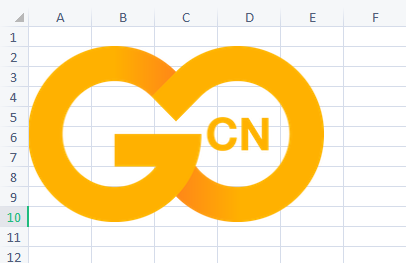# Go 操作 excel 利器 excelize
# excelize 简介
Excelize是一个用Go语言编写的库,提供了一组允许您写入和读取XLSX / XLSM / XLTM文件的功能。 支持读写由Microsoft Excel™2007和更高版本生成的电子表格文档。 通过高度兼容性支持复杂的组件,并提供了流式API,用于从工作表中生成或读取包含大量数据的数据。 该库需要Go版本1.15或更高版本。
# 应用场景分析
这个库基本上不用多说什么了吧!
对于非专业人士来说,可用于处理 excel 数据,功能强大,解放双手!
对于专业程序员来说,如可以增加我们应用程序中的 excel 导入导出功能!
# 快速使用 excelize
# 安装 excelize
go get github.com/360EntSecGroup-Skylar/excelize
如果你使用go module,使用下面的安装命令。
go get github.com/360EntSecGroup-Skylar/excelize/v2
# 入门案例
首先需要明白的是 excel 中唯一确定单元格需要两个参数:
- sheet,默认是 sheet1
- 坐标
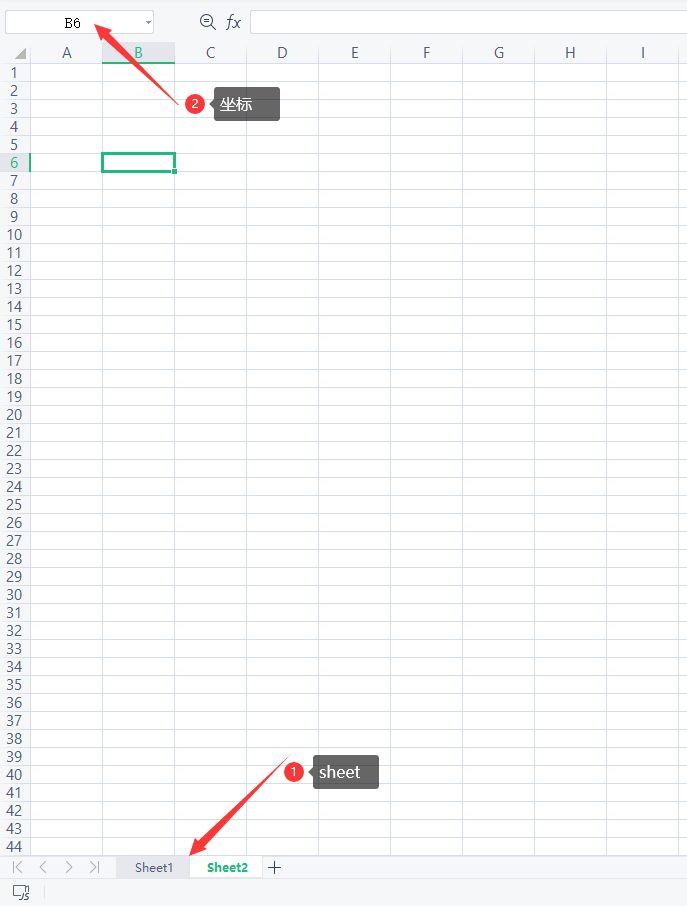
写入到excel
package main
import (
"fmt"
"github.com/360EntSecGroup-Skylar/excelize/v2"
)
func main() {
f := excelize.NewFile()
// 创建一个 sheet
index := f.NewSheet("Sheet2")
// 向单元格中写入值
f.SetCellValue("Sheet2", "A2", "gocn")
f.SetCellValue("Sheet1", "B2", 100)
// 设置文件打开后显示哪个 sheet, 0 表示 sheet1
f.SetActiveSheet(index)
// 保存到文件
if err := f.SaveAs("Book1.xlsx"); err != nil {
fmt.Println(err)
}
}
读取 excel 中的内容
package main
import (
"fmt"
"github.com/360EntSecGroup-Skylar/excelize/v2"
)
func main() {
//打开文件
f, err := excelize.OpenFile("Book1.xlsx")
if err != nil {
fmt.Println(err)
return
}
// 获取单元格内容
cell, err := f.GetCellValue("Sheet1", "B2")
if err != nil {
fmt.Println(err)
return
}
fmt.Println(cell)
// 获取sheet1中所有的行
rows, err := f.GetRows("Sheet1")
for _, row := range rows {
for _, colCell := range row {
fmt.Print(colCell, "\t")
}
fmt.Println()
}
}
# 进阶使用 excelize
如果以上功能仍然不能满足于你,不用担心!
因为 excelize 远远不止以上功能,它还提供了:
- 添加图表
- 添加图片
# 向 excel 中添加图表
package main
import (
"fmt"
"github.com/360EntSecGroup-Skylar/excelize/v2"
)
func main() {
categories := map[string]string{
"A2": "Small", "A3": "Normal", "A4": "Large",
"B1": "Apple", "C1": "Orange", "D1": "Pear"}
values := map[string]int{
"B2": 2, "C2": 3, "D2": 3, "B3": 5, "C3": 2, "D3": 4, "B4": 6, "C4": 7, "D4": 8}
f := excelize.NewFile()
for k, v := range categories {
f.SetCellValue("Sheet1", k, v)
}
for k, v := range values {
f.SetCellValue("Sheet1", k, v)
}
//添加图表
if err := f.AddChart("Sheet1", "E1", `{
"type": "col3DClustered",
"series": [
{
"name": "Sheet1!$A$2",
"categories": "Sheet1!$B$1:$D$1",
"values": "Sheet1!$B$2:$D$2"
},
{
"name": "Sheet1!$A$3",
"categories": "Sheet1!$B$1:$D$1",
"values": "Sheet1!$B$3:$D$3"
},
{
"name": "Sheet1!$A$4",
"categories": "Sheet1!$B$1:$D$1",
"values": "Sheet1!$B$4:$D$4"
}],
"title":
{
"name": "Fruit 3D Clustered Column Chart"
}
}`); err != nil {
fmt.Println(err)
return
}
if err := f.SaveAs("Book1.xlsx"); err != nil {
fmt.Println(err)
}
}
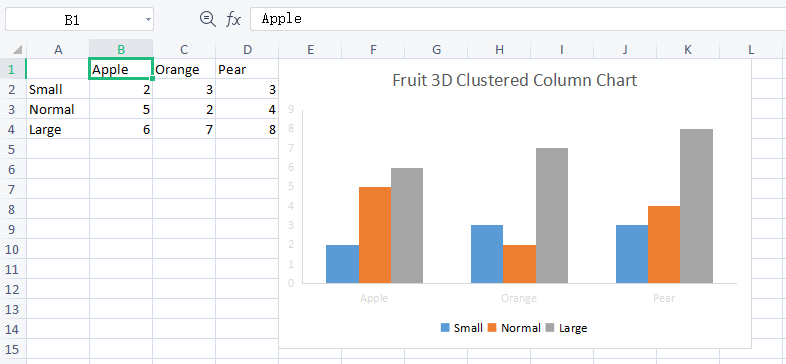
# 向 excel 中添加图片
package main
import (
"fmt"
_ "image/gif"
_ "image/jpeg"
_ "image/png"
"github.com/360EntSecGroup-Skylar/excelize/v2"
)
func main() {
f, err := excelize.OpenFile("Book1.xlsx")
if err != nil {
fmt.Println(err)
return
}
// Insert a picture.
if err := f.AddPicture("Sheet1", "A2", "logo.png", ""); err != nil {
fmt.Println(err)
}
// Save the spreadsheet with the origin path.
if err = f.Save(); err != nil {
fmt.Println(err)
}
}